PS软件中的切片工具怎么进行切图导出
我们在自己的电商店铺上,想要给详情页的图片进行切图大小和长度的设置,可以使用PS软件中的切片工具进行切图导出,今天就跟大家介绍一下PS软件中的切片工具怎么进行切图导出的具体操作步骤。
1. 首先打开电脑上的PS软件,进入主页面后,将制作好的详情页导入软件中
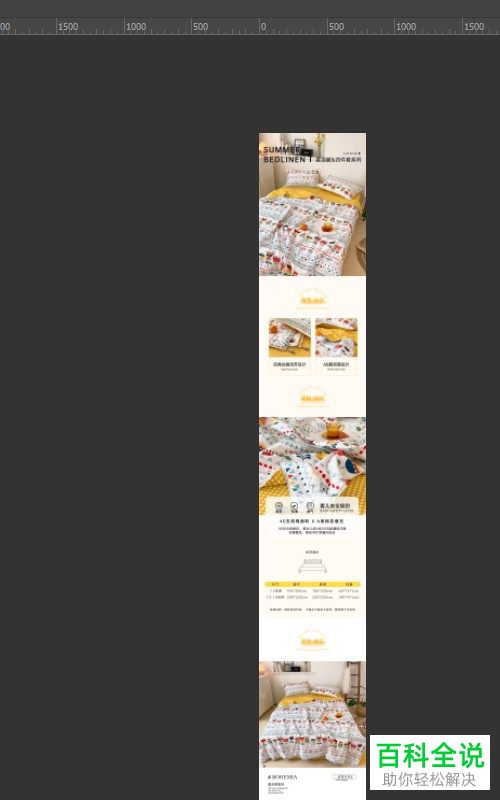
2. 然后点击左侧的“裁剪工具”---“切片工具”选项。

3. 在图层上,右键,在打开的菜单中,选择“划分切片”选项。
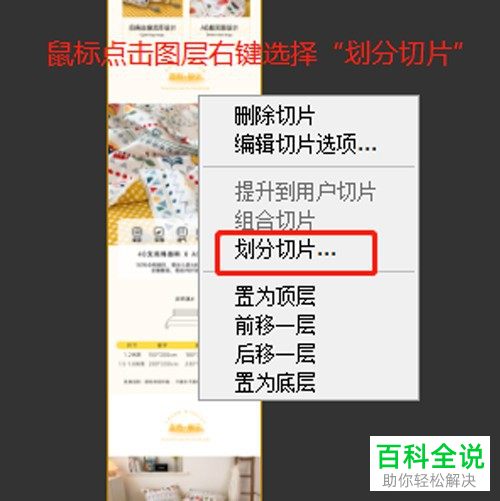
4. 如图,弹出“划分切片”的窗口,将“水平划分”勾选上,并点选上“1500像素”。
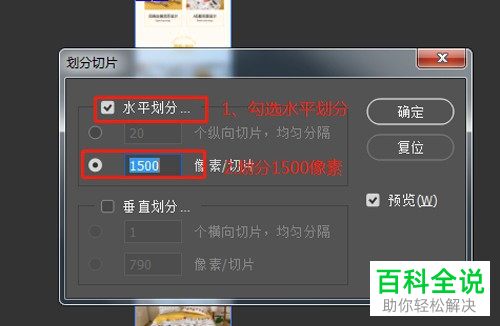
5. 点击右上角的确定按钮,这样,我们就切出了1500像素且高度一样的图片。

6. 接下来,依次点击点击左上角的“文件”---“另存为Web所有格式”,按键盘上的“shift Ctrl alt s”组合键也可以,
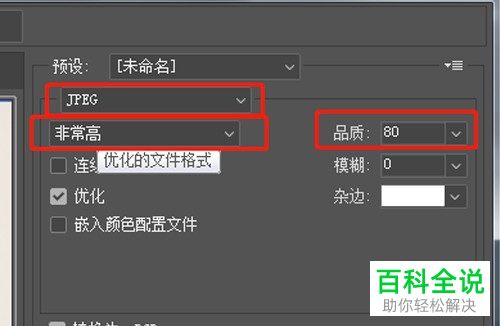
7. 如图,最后,我们在电脑中的“images”文件夹中,就可以查看切出的图片了。
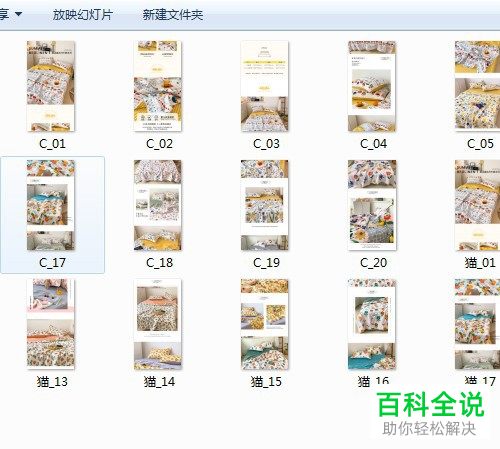
以上就是PS软件中的切片工具怎么进行切图导出的具体操作步骤。
赞 (0)

